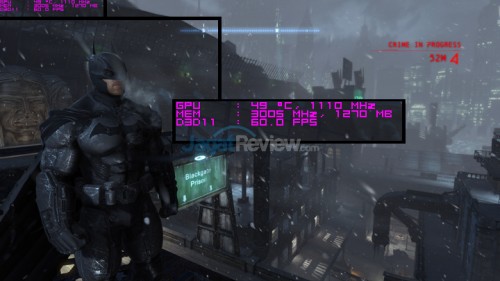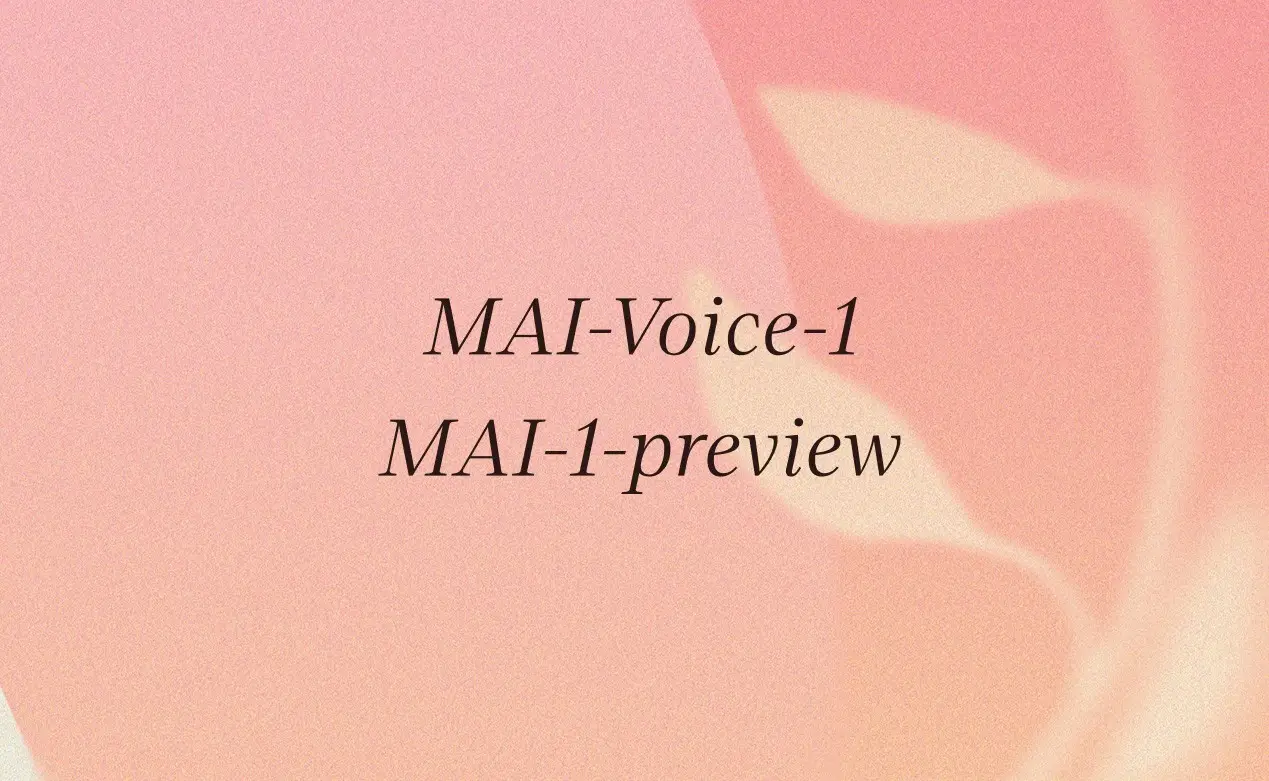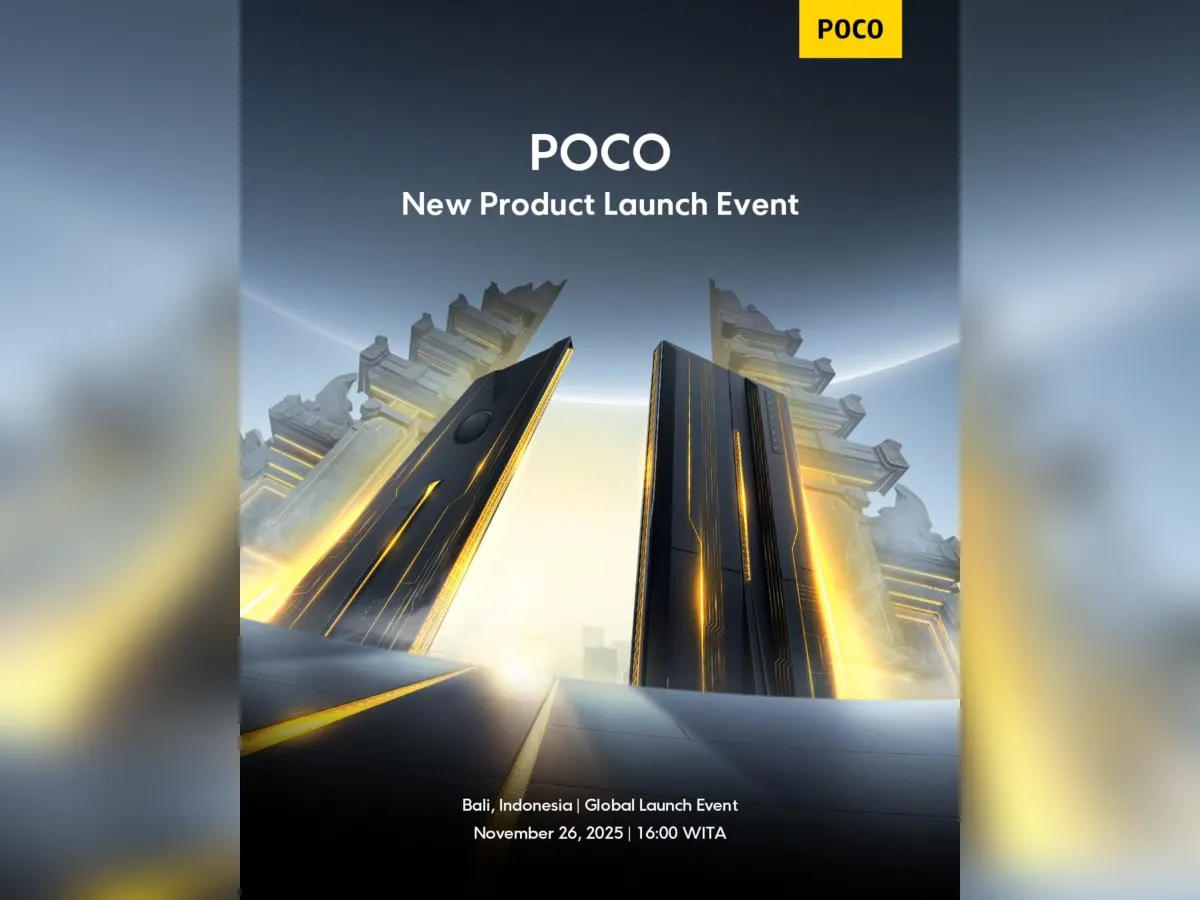Tips: Memantau Kondisi VGA dari dalam Game
Bagi pengguna PC dengan hobi bermain game, komponen graphics card merupakan salah satu aset bernilai tinggi dan selalu mendapatkan perhatian lebih. Oleh karena itu tidak aneh jika pengguna PC tersebut akan memastikan graphics card mereka selalu tampil maksimal. Selain rutin melakukan update driver untuk memastikan performa terbaik, memantau kondisi graphics card pada saat bekerja juga menjadi salah satu cara untuk memastikan graphics card mereka selalu pada kondisi terbaik.

Memantau kondisi graphics card saat ini tergolong sangat mudah. Di dunia maya bertebaran aplikasi hardware monitoring untuk komponen PC tidak terkecuali untuk memantau kondisi graphics card. Walaupun begitu, terkadang aplikasi hardware monitoring tersebut bekerja di belakang layar sehingga kondisi aktual graphics card saat menjalankan game sulit diketahui saat itu juga. Pengguna dapat saja menghentikan sementara game dan berpindah ke aplikasi hardware monitoring untuk melihat kondisi graphics card tetapi cara tersebut tentu akan mengurangi keasyikan bermain. Lalu bagaimanakah cara untuk memantau kondisi graphics card tanpa harus meninggalkan keasyikan bermain game? Berikut kami berikan langkah mudah untuk melakukannya.
- Download utility MSI Afterburner – Link1 – Link2
- Install MSI Afterburner beserta RivaTuner Statistics Server
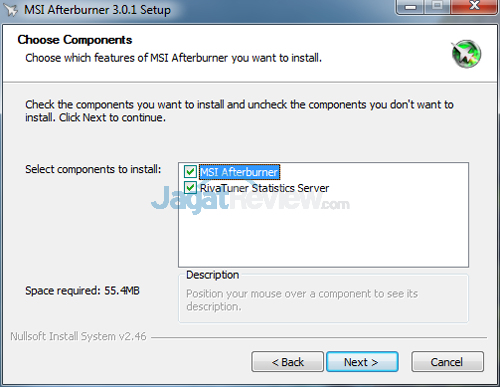
- Jalankan MSI Afterburner dan masuk ke menu Setting
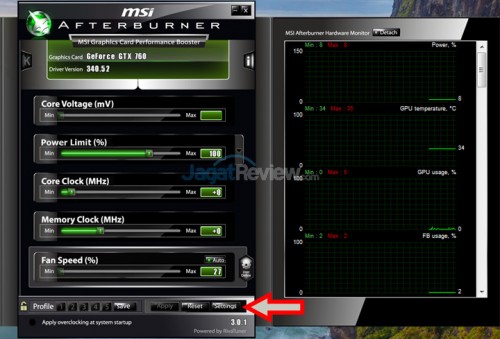
- Pilih tab Monitoring dan Anda dapat menemukan menu Active Hardware Monitoring Graphs
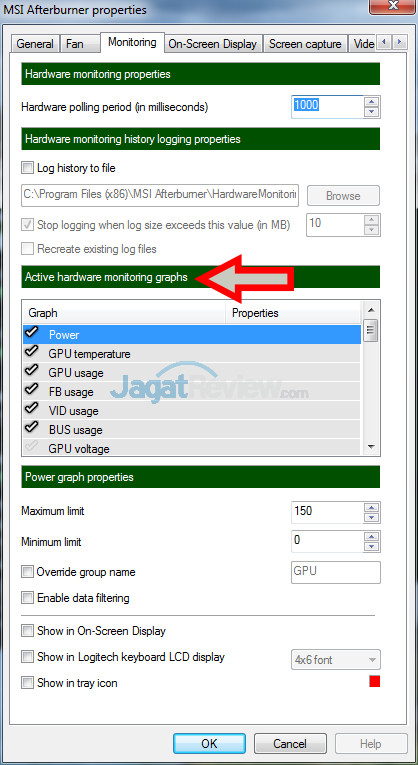
- Pada menu Active Hardware Monitoring Graphs terdapat sejumlah pilihan komponen graphics card yang dapat dipantau seperti GPU Temperature, Core Clock, Memory Clock, Memory Usage, Framerate, dan masih banyak lagi. Tidak hanya itu, MSI Afterburner juga dapat digunakan untuk memantau kondisi komponen lainnya seperti prosesor.
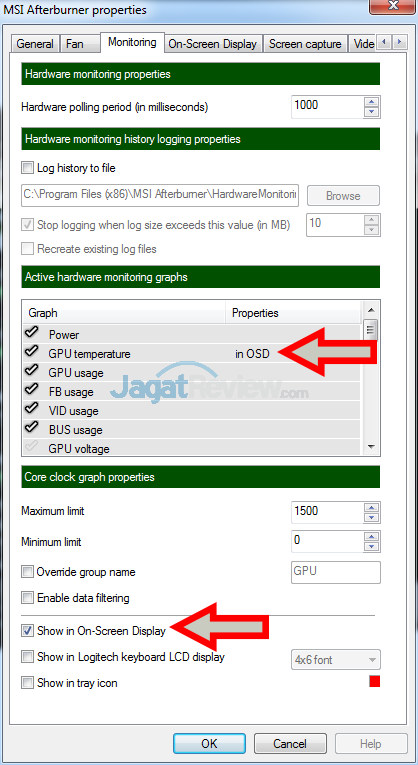
- Pilihlah komponen yang ingin dipantau (dapat lebih dari satu) dan berikan tanda centang pada Show in On-Screen Display. Jika benar, pada kolom Properties akan muncul tulisan in OSD.
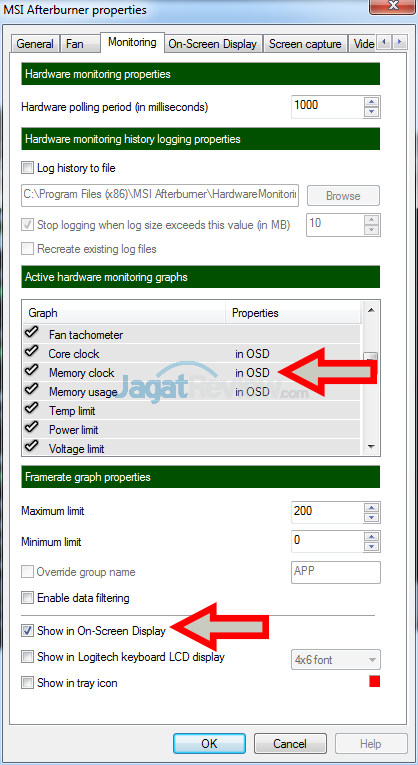
- Selanjutnya masuk tab On-Screen Display dan pada menu ini Anda dapat mengatur Hotkeys untuk mengaktifkan dan menonaktifkan tampilan OSD.
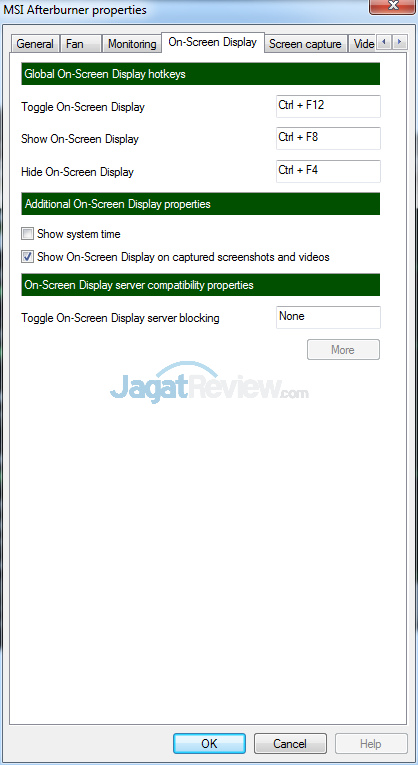
- Jalankan game kesayangan Anda dan voila! Kini Anda dapat memantau kondisi graphics card Anda secara langsung tanpa harus berpindah ke aplikasi lain.